Ecco le novità dell'app per le impostazioni della versione 1803 di Windows 10
Microsoft Windows 10 / / March 17, 2020
Ultimo aggiornamento il

Con ogni nuovo aggiornamento delle funzionalità di Windows 10, Microsoft sposta più impostazioni di sistema dal Pannello di controllo all'app Impostazioni. Ecco le novità del 1803.
Dalla sua versione iniziale, Microsoft ha spostato le impostazioni di sistema dal classico Pannello di controllo alla nuova app Impostazioni in Windows 10. Per un articolo completo sulle modifiche in Impostazioni fino all'aggiornamento dei creatori dell'autunno dell'anno scorso, leggi il nostro articolo su cosa c'è nuovo e migliorato nelle impostazioni di Windows 10. In questo articolo, esaminiamo cos'altro è stato spostato in Impostazioni dall'ultimo aggiornamento della funzione.
App di avvio
La disabilitazione delle app di avvio è uno dei modi più semplici per assicurarsi che Windows si avvii più rapidamente. Nelle versioni precedenti di Windows, dovevi scavare in profondità per trovare e disabilitare i programmi di avvio utilizzando l'utilità MSConfig. Vai a Impostazioni> App> Avvio e disattiva le app che non vuoi eseguire durante l'avvio.
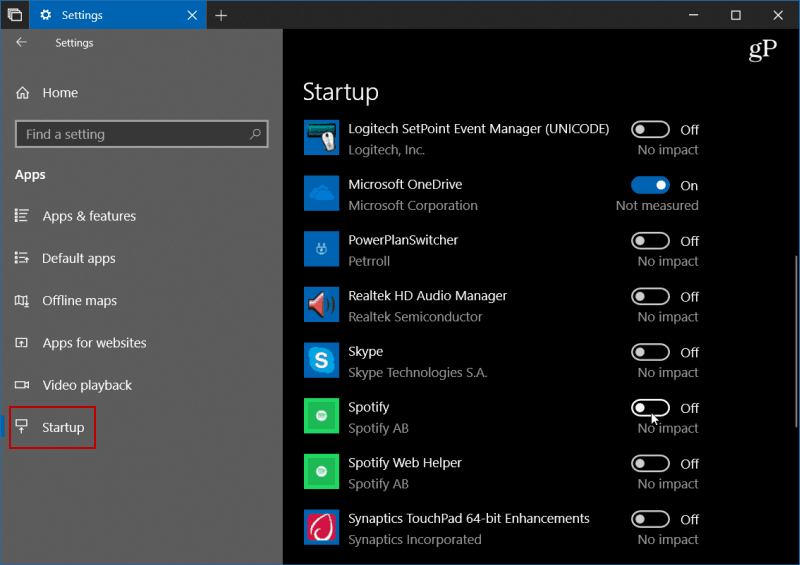
Pulizia del disco più semplice
Microsoft introduce nuove funzionalità per Senso di archiviazione nelle versioni precedenti di Windows 10. Ti consente di impostare il sistema per ripulire automaticamente lo spazio su disco eliminando i file vecchi e temporanei. Tuttavia, se lo volessi davvero recuperare spazio su disco era necessario utilizzare l'utilità Pulizia disco. Ora, questo si è spostato in Impostazioni e offre l'opzione per liberare spazio. Vai a Impostazioni> Sistema> Archiviazione> Libera spazio ora e scegli i registri e gli altri file temporanei che desideri rimuovere.
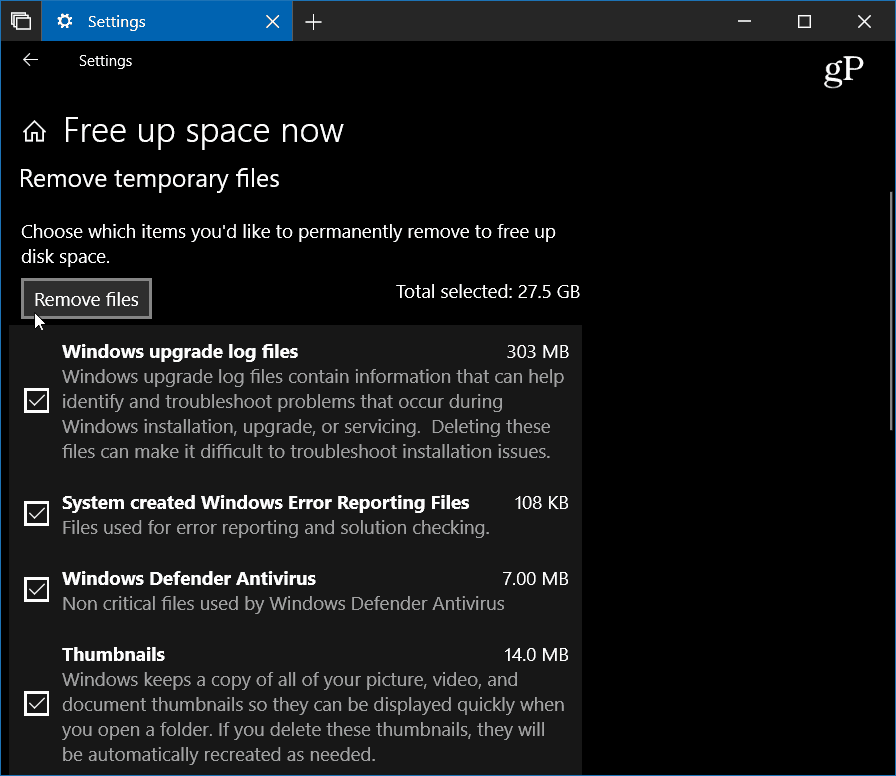
Opzioni audio
Le impostazioni audio del tuo PC vengono spostate dal classico pannello di controllo alle impostazioni di Windows 10. Vai a Impostazioni> Sistema> Audio e lì sarai in grado di gestire l'ingresso e l'uscita dei tuoi dispositivi audio come altoparlanti e microfoni e. Puoi gestire i suoni di sistema e persino impostare i livelli di volume per le singole app.
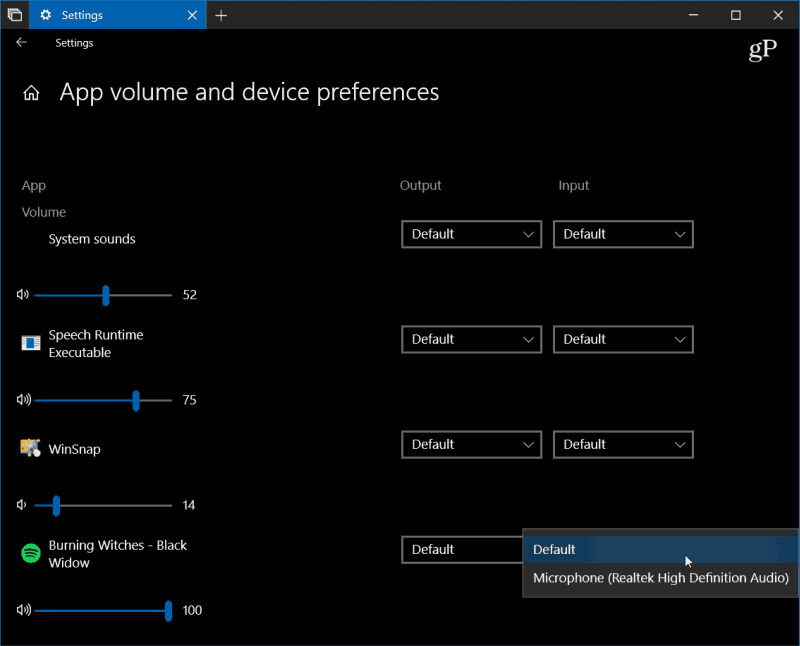
Gestisci caratteri
Abbiamo coperto come installare i caratteri in Windows 10 prima, ma Microsoft lo sta spostando in Impostazioni per semplificare la gestione dei caratteri. Vai a Impostazioni> Personalizzazione> Caratteri e lì troverai un pannello di controllo aggiornato dei caratteri. Qui puoi sfogliare i caratteri attualmente installati e ottenerne di nuovi da Microsoft Store.
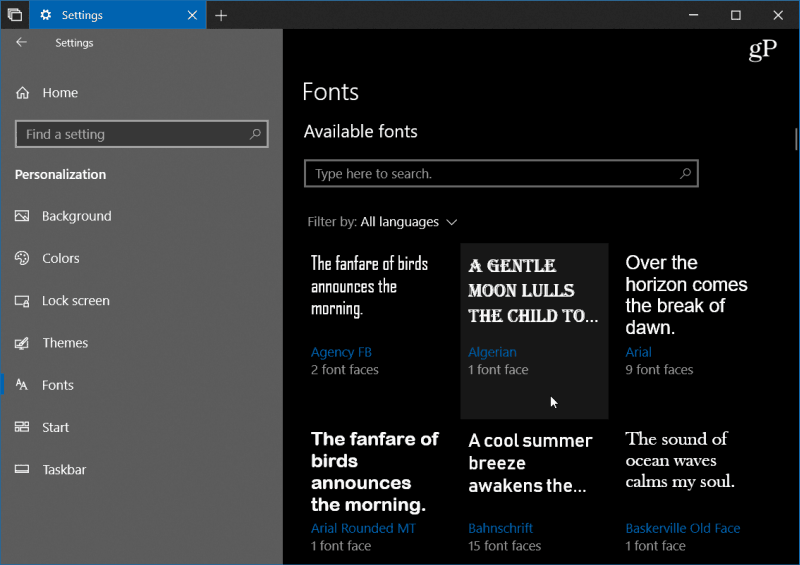
Mentre Microsoft sta spingendo la nuova app Impostazioni di Windows 10, se all'inizio sembra travolgente, non preoccuparti, è ancora lì - per ora. Per accedere al classico pannello di controllo che conosci e ami, premi il tasto Tasto Windows e genere:pannello di controllo e premi Invio.
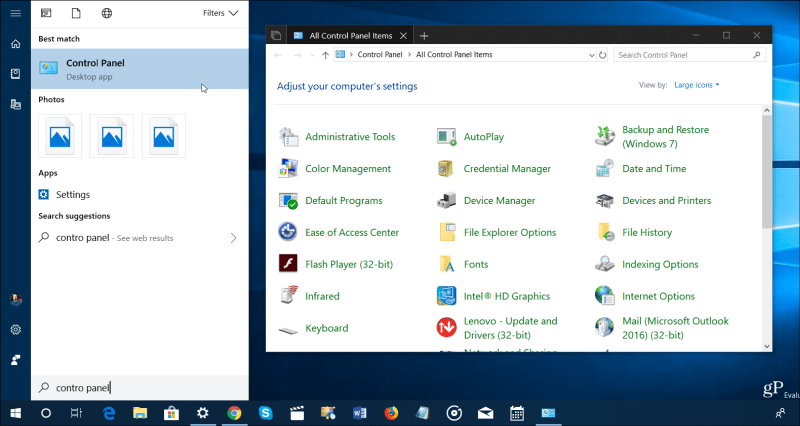
Tuttavia, dovresti abituarti a utilizzare le Impostazioni, poiché un giorno la società potrebbe sbarazzarsi del Pannello di controllo. Quindi, per aiutarti, un altro vantaggio è la capacità di cercare ciò di cui hai bisogno. La ricerca è interessante anche perché può essere noiosa la caccia e il controllo delle impostazioni per trovare un'opzione di Windows Update, ad esempio.
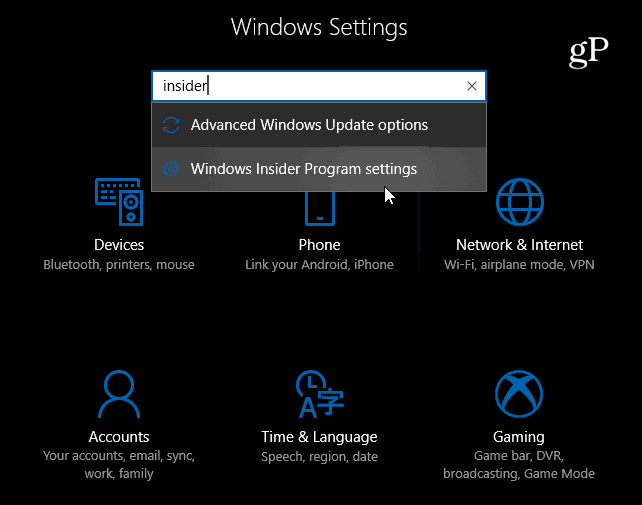
Ci sono ulteriori miglioramenti in altre sezioni in Impostazioni che consentono un controllo ancora maggiore sul tuo sistema come le impostazioni grafiche specifiche dell'app, Funzioni Focus Assiste maggiore controllo sugli aggiornamenti di Windows.
